- Parte 1. Come trasferire foto dalla fotocamera all'iPad con il cavo USB
- Parte 2. Come trasferire foto dalla fotocamera all'iPad in modalità wireless
- Parte 3. Come trasferire foto dalla fotocamera all'iPad con FoneTrans per iOS
- Parte 4. Domande frequenti su come trasferire foto dalla fotocamera all'iPad
Come trasferire foto dalla fotocamera all'iPad [Guida notevole]
 Pubblicato da Boey Wong / 13 luglio 2021 09:00
Pubblicato da Boey Wong / 13 luglio 2021 09:00 CIAO! Ho usato una macchina fotografica digitale per fotografare l'evento di ieri a scuola. Voglio pubblicarli sui social media ma devo prima trasferirli sul mio iPad. Tuttavia, a differenza del trasferimento su dispositivo mobile, non sono così informato su come trasferire le immagini dalla fotocamera all'iPad. Qualcuno, per favore, aiutami. Grazie!
È risaputo che i prodotti Apple, inclusi iPad e iPhone, dispongono di una fotocamera integrata di alta qualità. Ma per quanto buone possano essere, non si può negare che le fotocamere professionali siano ancora le migliori quando si catturano diversi momenti della vita. Pertanto, molti preferiscono usarli, soprattutto per eventi speciali o formali. Tuttavia, una delle tante cose che la fotocamera non può fare, ma un iPad può, è pubblicare foto sui social media.
Quindi, trasferire le foto sul tuo iPad sarà di grande aiuto. Non solo ti permetterà di pubblicare le foto che hai catturato, ma di inviarle a familiari, amici, ecc., su diverse piattaforme. Per fare ciò, dai un'occhiata alle strategie seguenti per trasferire le foto della tua fotocamera sul tuo iPad.
![Come trasferire foto dalla fotocamera all'iPad [Guida notevole]](https://www.fonelab.com/images/ios-transfer/transfer-photos-from-camera-to-ipad/transfer-photos-from-camera-to-ipad.jpg)

Elenco delle guide
- Parte 1. Come trasferire foto dalla fotocamera all'iPad con il cavo USB
- Parte 2. Come trasferire foto dalla fotocamera all'iPad in modalità wireless
- Parte 3. Come trasferire foto dalla fotocamera all'iPad con FoneTrans per iOS
- Parte 4. Domande frequenti su come trasferire foto dalla fotocamera all'iPad
Parte 1. Come trasferire foto dalla fotocamera all'iPad con il cavo USB
L'utilizzo di un cavo USB è la tecnica più semplice per trasferire manualmente le foto dalla fotocamera all'iPad. Richiede solo semplici operazioni per spostare rapidamente gli elementi sul dispositivo, ma aspettati che potresti trovare gli accessori necessari problematici da ottenere per questo metodo. Oltre a un cavo USB, è necessario anche un adattatore per fotocamera USB per collegare la fotocamera al tuo iPad. Quindi, potrebbe essere necessario acquistarlo prima per navigare in questa parte.
Agisci secondo le semplici indicazioni sottostanti per trasferire le immagini dalla fotocamera all'iPad con un cavo USB:
Passo 1 Accendi entrambi i dispositivi, quindi utilizza il cavo Lightning e l'adattatore per fotocamera per collegare la fotocamera all'iPad. Assicurati di collegarli alle porte corrette affinché l'iPad riconosca le foto della tua fotocamera.
Passo 2 Accedi al tuo Foto app e vedrai il file Importare opzione nella parte più bassa dello schermo. Toccalo per visualizzare le foto scattate con la tua fotocamera digitale. Successivamente, seleziona gli elementi che desideri spostare sul tuo iPad, quindi premi Importare per trasferirli.
Passo 3 Una volta chiesto se desideri conservare o eliminare le foto trasferite sulla fotocamera, scegli l'opzione che preferisci di conseguenza.
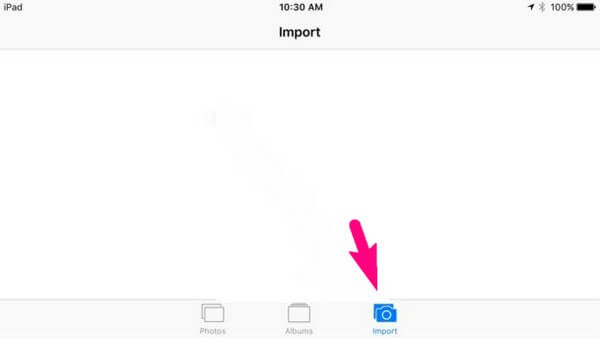
Con FoneTrans per iOS, ti divertirai a trasferire i tuoi dati da iPhone a computer. Non è possibile trasferire solo messaggi di testo iPhone sul computer, ma anche foto, video e contatti possono essere spostati facilmente sul PC.
- Trasferisci foto, video, contatti, WhatsApp e altri dati con facilità.
- Anteprima dei dati prima del trasferimento.
- iPhone, iPad e iPod touch sono disponibili.
Parte 2. Come trasferire foto dalla fotocamera all'iPad in modalità wireless
Per quanto riguarda il trasferimento wireless, non avrai problemi con una fotocamera Canon. Supporta la connessione con più dispositivi tramite Wi-Fi, quindi puoi usarlo per trasferire foto. Ma sappi che per questo metodo è necessaria l'installazione dell'app Canon Camera Connect sul tuo iPad, poiché renderà possibile il processo di trasferimento tra i tuoi dispositivi. Inoltre, puoi usarlo per controllare le opzioni sulla fotocamera.
Segui il processo gestibile di seguito per padroneggiare come trasferire le immagini dalla fotocamera all'iPad in modalità wireless:
Passo 1 Vai a Menu sulla fotocamera, quindi accedi a Impostare sezione. Selezionare Impostazioni di comunicazione wireless E attivare Wi-Fi/NFC da lì, ma scegli Solo wifi.
Passo 2 Seleziona il smartphone icona> Connessione facile > OK nella schermata della funzione Wi-Fi. Successivamente, installa ed esegui il file Applicazione Canon Camera Connect sul tuo iPad.
Passo 3 Saranno disponibili istruzioni sullo schermo per connettere correttamente i dispositivi. Una volta connesso, è il momento di scegliere le immagini che ti piacciono, quindi trasferirle sul tuo iPad.
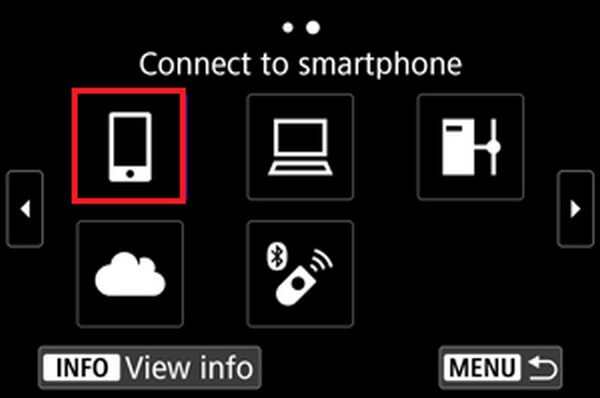
Poiché questo metodo utilizza una connessione wireless, aspettati che a volte sia instabile, causando interruzioni e altri problemi correlati.
Parte 3. Come trasferire foto dalla fotocamera all'iPad con FoneTrans per iOS
Nel frattempo, FoneTrans per iOS è la scelta migliore se preferisci un approccio più vantaggioso per il trasferimento delle foto. Con questo programma di terze parti, puoi avere la libertà di spostare le immagini dalla tua fotocamera sul tuo iPad utilizzando il processo più semplice. Come sai, quasi tutte le fotocamere utilizzano unità rimovibili come schede di memoria per salvare le foto che scatti. Attraverso ciò, puoi utilizzare un lettore di schede per collegare l'unità rimovibile al computer e trasferire le foto con FoneTrans per iOS.
Con FoneTrans per iOS, ti divertirai a trasferire i tuoi dati da iPhone a computer. Non è possibile trasferire solo messaggi di testo iPhone sul computer, ma anche foto, video e contatti possono essere spostati facilmente sul PC.
- Trasferisci foto, video, contatti, WhatsApp e altri dati con facilità.
- Anteprima dei dati prima del trasferimento.
- iPhone, iPad e iPod touch sono disponibili.
Afferra le semplici istruzioni sottostanti come schema su come trasferire le foto dalla fotocamera all'iPad con FoneTrans per iOS:
Passo 1 Colpire Scarica gratis dopo aver effettuato l'accesso al sito Web ufficiale di FoneTrans per iOS. Il file di installazione verrà quindi salvato e dovrai gestirlo per iniziare l'installazione del programma sul tuo computer. Il processo in genere termina in meno di un minuto prima che tu possa avviare ed eseguire il programma di trasferimento.
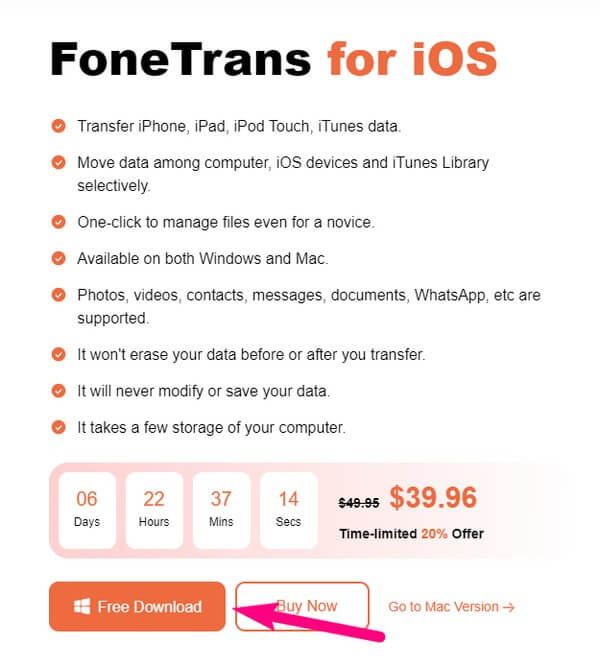
Passo 2 L'interfaccia principale dello strumento ti accoglierà con la richiesta di collegare il tuo iPad al computer. Inoltre, assicurati che l'unità della fotocamera sia collegata affinché le foto possano essere visualizzate sul computer. Nel frattempo, le informazioni del tuo iPad verranno visualizzate sull'interfaccia quando il programma riconosce il tuo dispositivo.
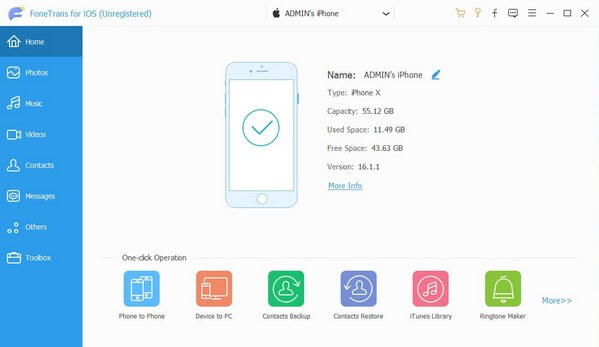
Passo 3 Quindi, fare clic Foto nel riquadro di sinistra, quindi premi l'icona più nella parte superiore dell'interfaccia. File Explorer apparirà quindi sullo schermo, visualizzando solo le foto memorizzate sul computer. Accedi al disco rimovibile della fotocamera per visualizzare le immagini, quindi seleziona quelle che speri di spostare. Quindi, premi il Apri scheda per procedere.
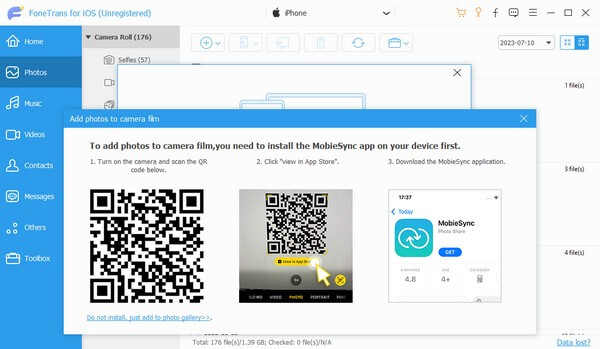
Passo 4 Se il programma ti chiede di installare l'app MobieSync, accettala, in quanto l'app ti aiuterà con il processo di trasferimento sul tuo iPad. Quindi, segui le ulteriori indicazioni sullo schermo per trasferire correttamente le foto della fotocamera sul tuo iPad.
Con FoneTrans per iOS, ti divertirai a trasferire i tuoi dati da iPhone a computer. Non è possibile trasferire solo messaggi di testo iPhone sul computer, ma anche foto, video e contatti possono essere spostati facilmente sul PC.
- Trasferisci foto, video, contatti, WhatsApp e altri dati con facilità.
- Anteprima dei dati prima del trasferimento.
- iPhone, iPad e iPod touch sono disponibili.
Parte 4. Domande frequenti su come trasferire foto dalla fotocamera all'iPad
1. Come trasferisco le immagini dal computer all'iPad?
Trovare un metodo per trasferire foto da un computer al tuo iPad può essere difficile. Ma tra le tecniche efficaci di cui sopra, FoneTrans per iOS è applicabile. Questo strumento è uno dei programmi più accessibili, quindi fai riferimento ai passaggi nella Parte 3 di questo articolo e guarda come funziona per trasferire le immagini del tuo computer sul tuo iPad.
2. Perché le foto della fotocamera non vengono visualizzate sul mio iPad con un cavo USB?
Come accennato nella Parte 1, è necessario un adattatore per fotocamera USB oltre a un cavo per collegare i dispositivi. Se hai già verificato che siano collegati correttamente, ma la fotocamera continua a non mostrare, il problema potrebbe essere dovuto a problemi tecnici o problemi di sistema. Puoi provare a riavviare il tuo iPad per risolvere questo problema.
3. Come faccio a trasferire da un Android al mio iPad?
Non esiste un modo ufficiale per trasferire singoli file Android su prodotti Apple come iPad, iPhone e iPod Touch. Ma puoi usare il Sposta in iOS app per trasferire tutti i tuoi dati in una volta o trovare programmi di terze parti sul web per aiutarti.
4. Come posso trasferire i file dalla mia fotocamera a un iPad offline?
Se scegli tra i metodi sopra menzionati, il cavo USB e FoneTrans per iOS le strategie possono aiutarti, in quanto possono operare offline.
5. Puoi inserire la scheda SD della fotocamera in un iPad?
No, non puoi. A differenza dei dispositivi Android, non puoi inserire una scheda SD direttamente nei dispositivi iOS, poiché non dispongono di una cartella integrata.
Con FoneTrans per iOS, ti divertirai a trasferire i tuoi dati da iPhone a computer. Non è possibile trasferire solo messaggi di testo iPhone sul computer, ma anche foto, video e contatti possono essere spostati facilmente sul PC.
- Trasferisci foto, video, contatti, WhatsApp e altri dati con facilità.
- Anteprima dei dati prima del trasferimento.
- iPhone, iPad e iPod touch sono disponibili.
Queste tecniche hanno lasciato le migliori impressioni per il trasferimento di foto da una fotocamera al tuo iPad, non perdere tempo a cercarne altre; provali subito!
